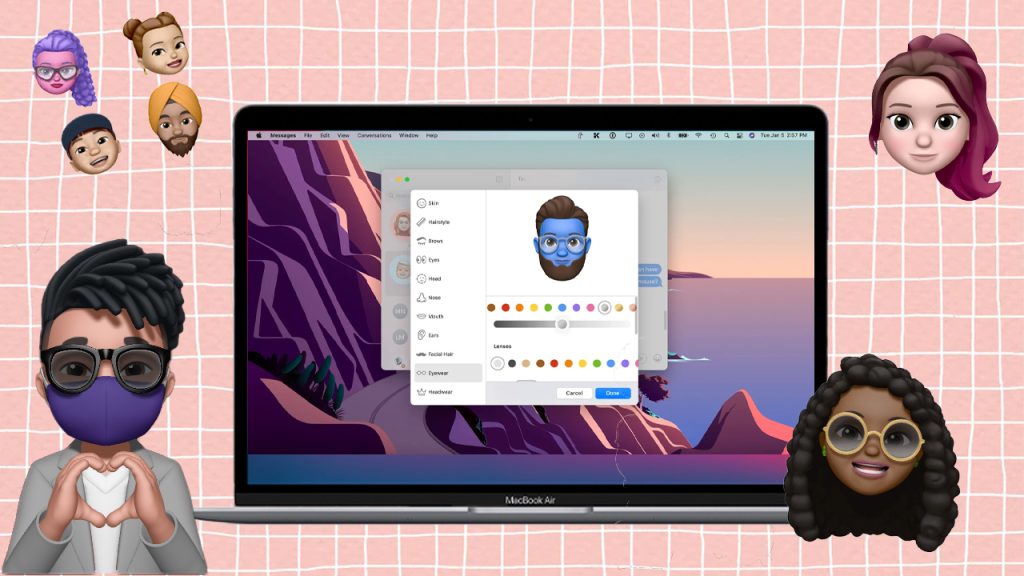Bạn đã chán với hình mặc định trên MacBook và mong muốn có gì đó độc đáo, mới mẻ hơn nhất là tạo được chất riêng cho bản thân và thỏa niềm đam mê sáng tạo. Bạn thật may mắn khi thấy bài viết này đấy nhé. Sau đây mình sẽ chia sẻ cho bạn cách cài hình đại diện MacBook cực độc đáo!
Cách cài hình đại diện ở trên MacBook
Bước 1: Mở logo Apple phía trái màn hình > Ấn tiếp Tùy chọn hệ thống.
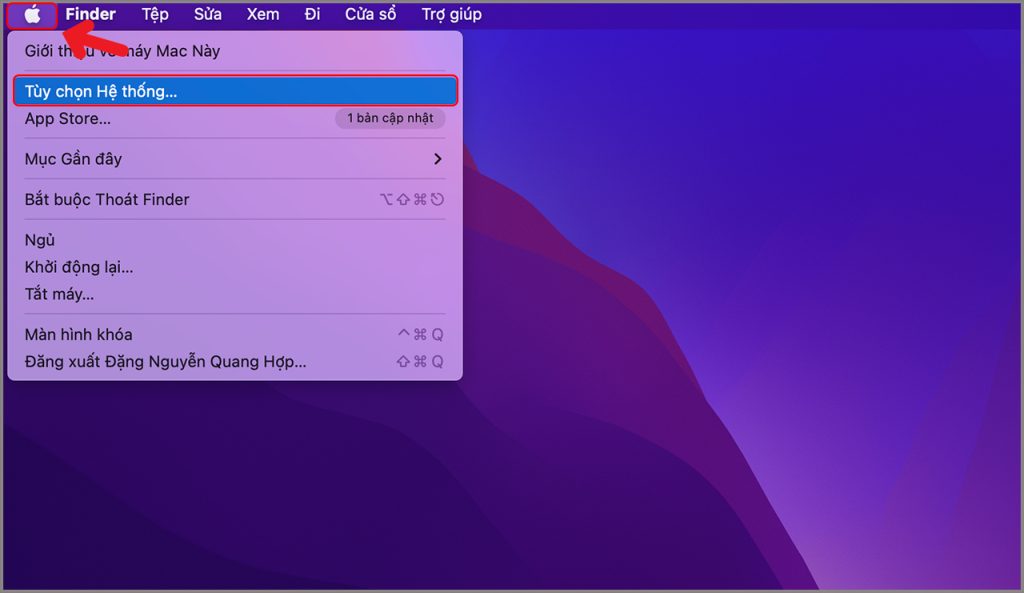
Bước 2: Ấn vào Người dùng & Nhóm.
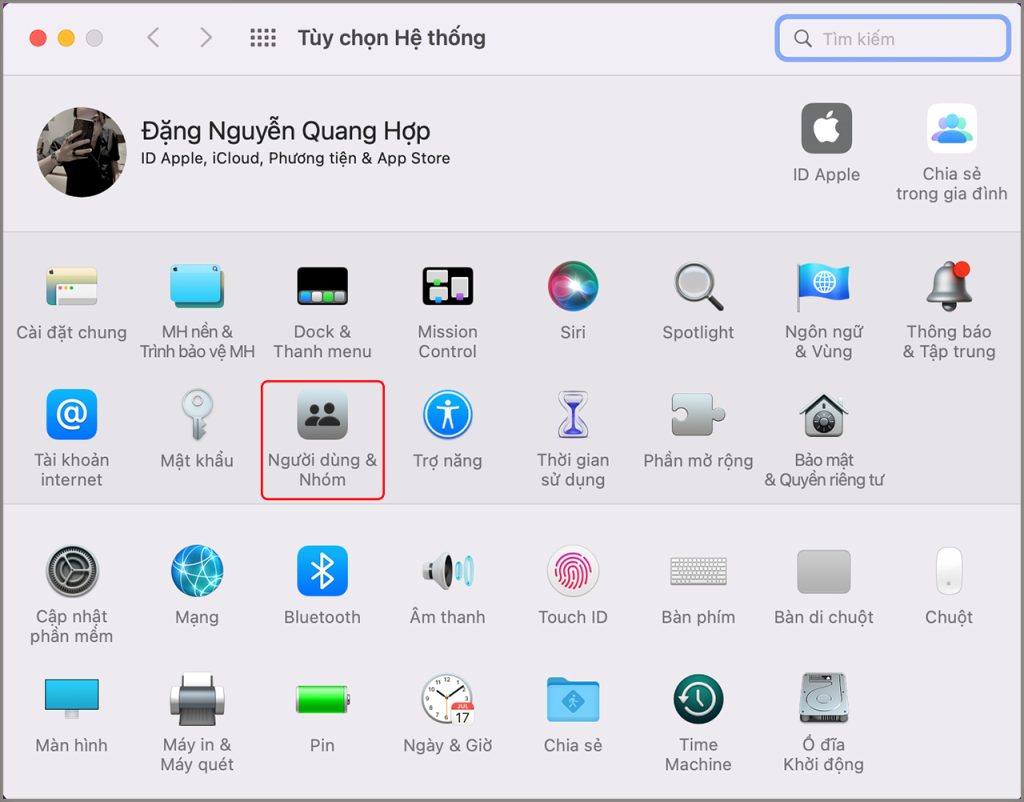
Bước 3: Bấm tài khoản mà bạn muốn thay đổi hình đại diện > Tại dưới góc trái bạn sẽ thấy ổ khóa, ấn vào đó để có thể thay đổi được hình đại diện nhé.
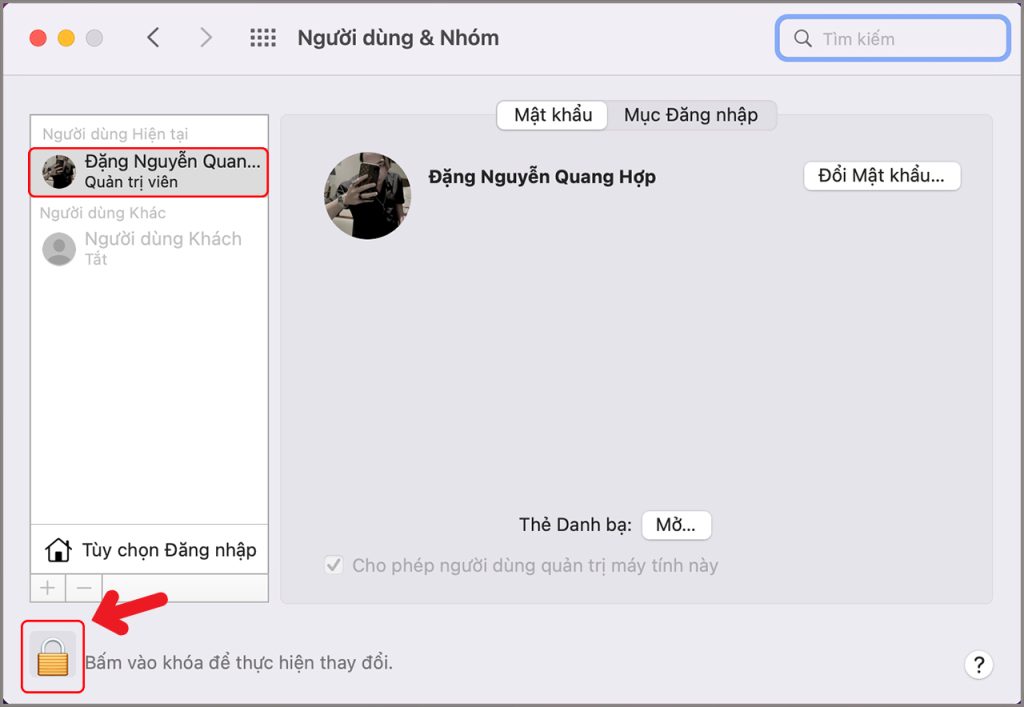
Bước 4: Sau khi ấn ổ khóa bạn được nhập mật khẩu mà bạn đã cài trước đó ở MacBook > ấn Mở khóa.
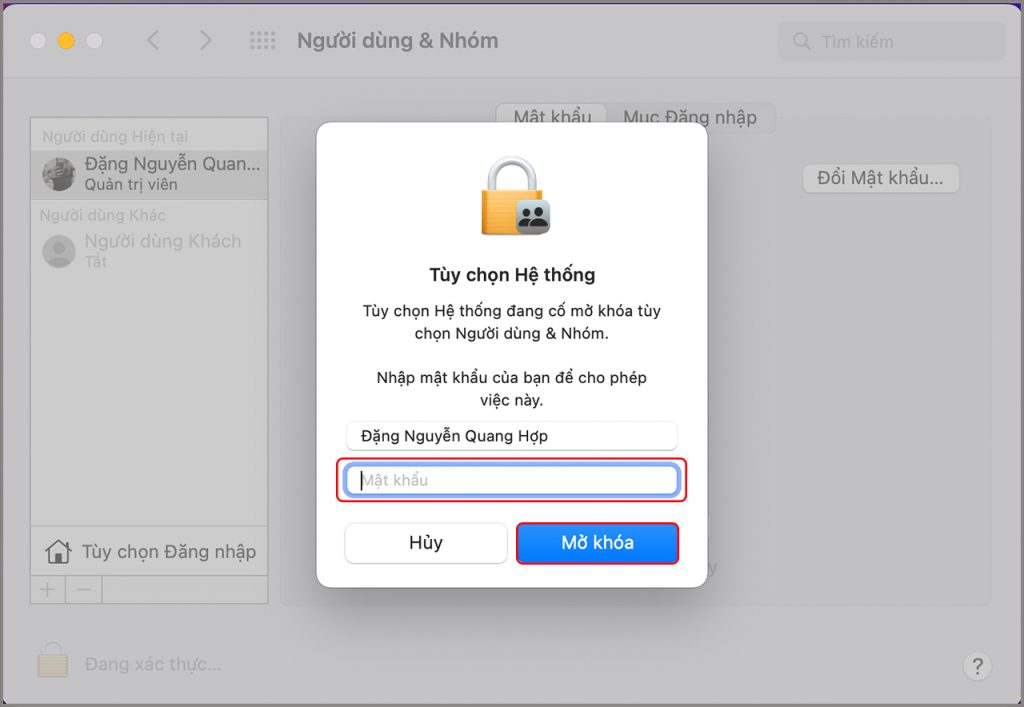
Bước 5: Xong bước trên ,hãy ấn vào hình đại diện hiện tại của bạn
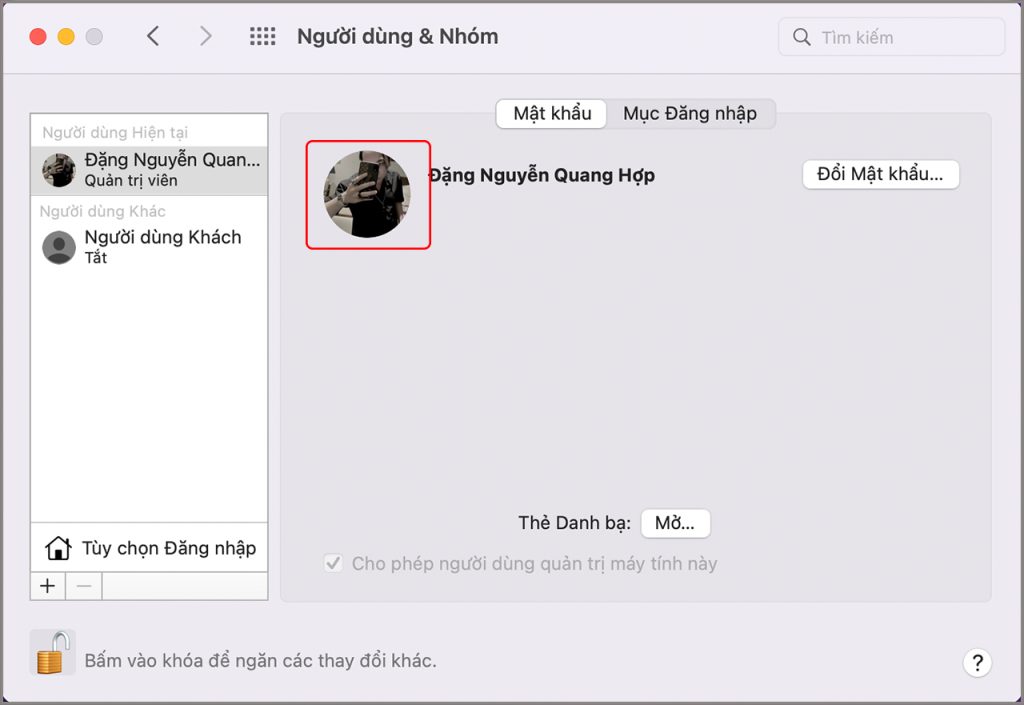
Bước 6: Ở thanh dọc phía phải bạn ấn Memoji > Chọn Memoji ở thanh ngang trên > Xong rồi ấn dấu + để bắt đầu việc tạo hình đại diện nhé.
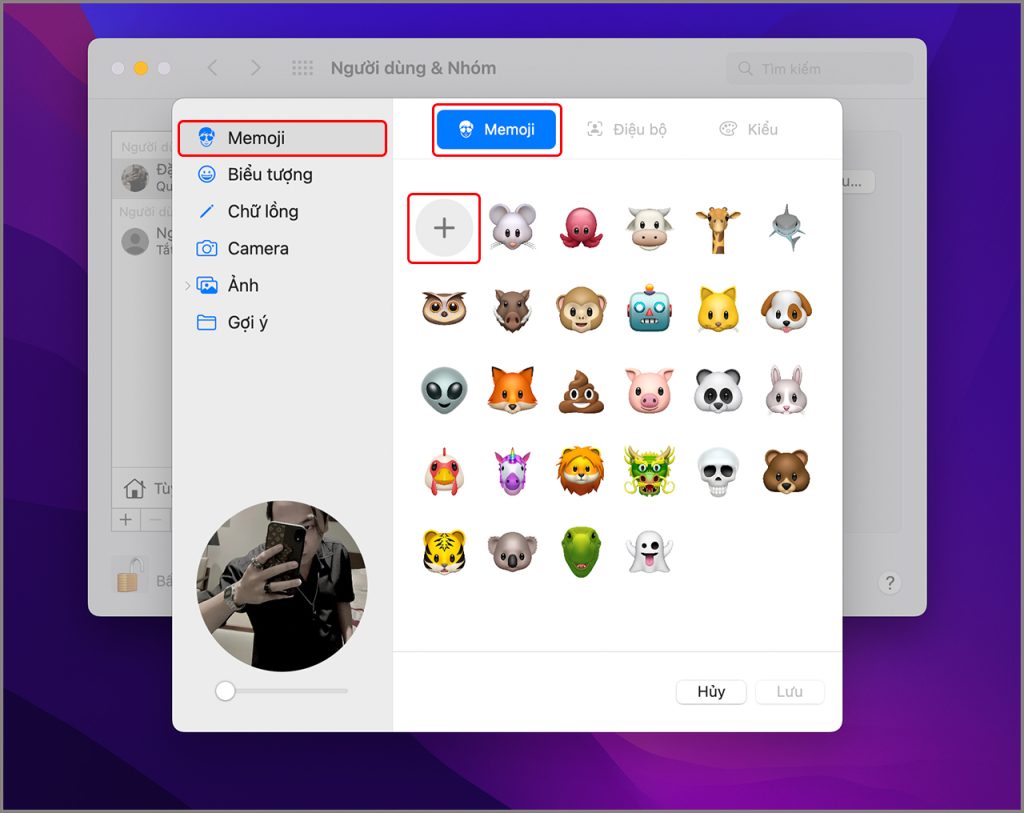
Bước 7: Ấn Bắt đầu.
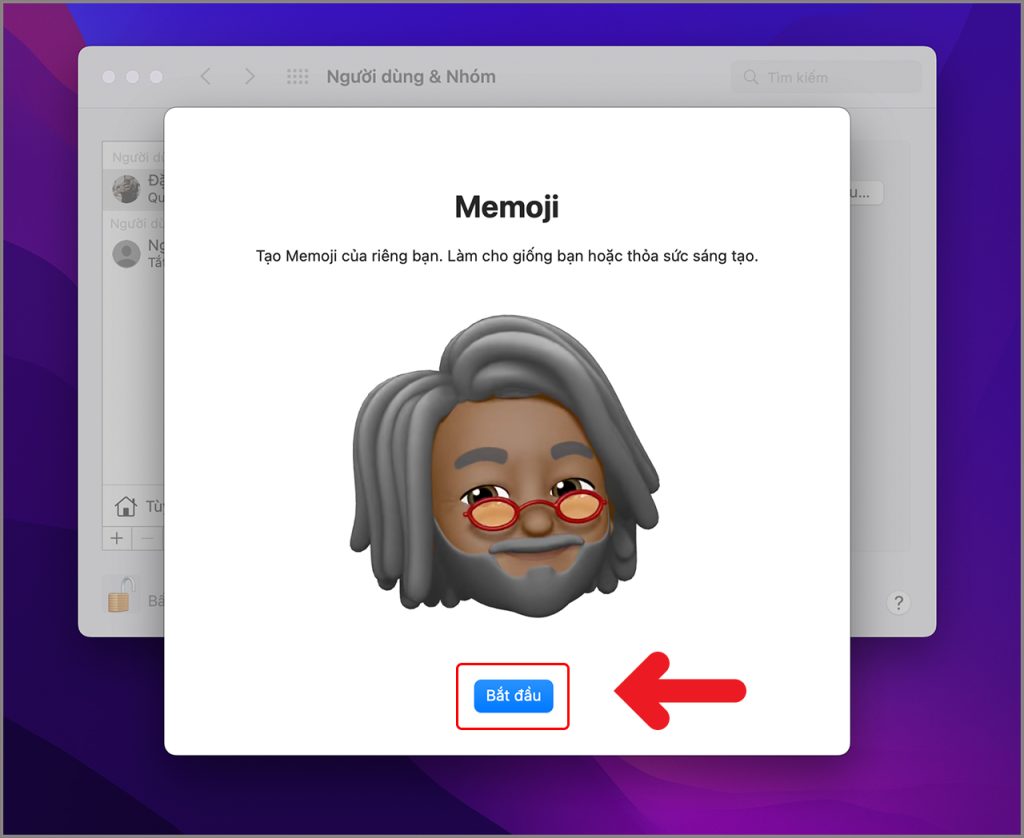
Bước 8: Ở đây bạn sẽ thỏa sức sáng tạo Memoji theo cách của bạn > Sau khi tạo hình đã hoàn thành, hãy ấn nút Xong.
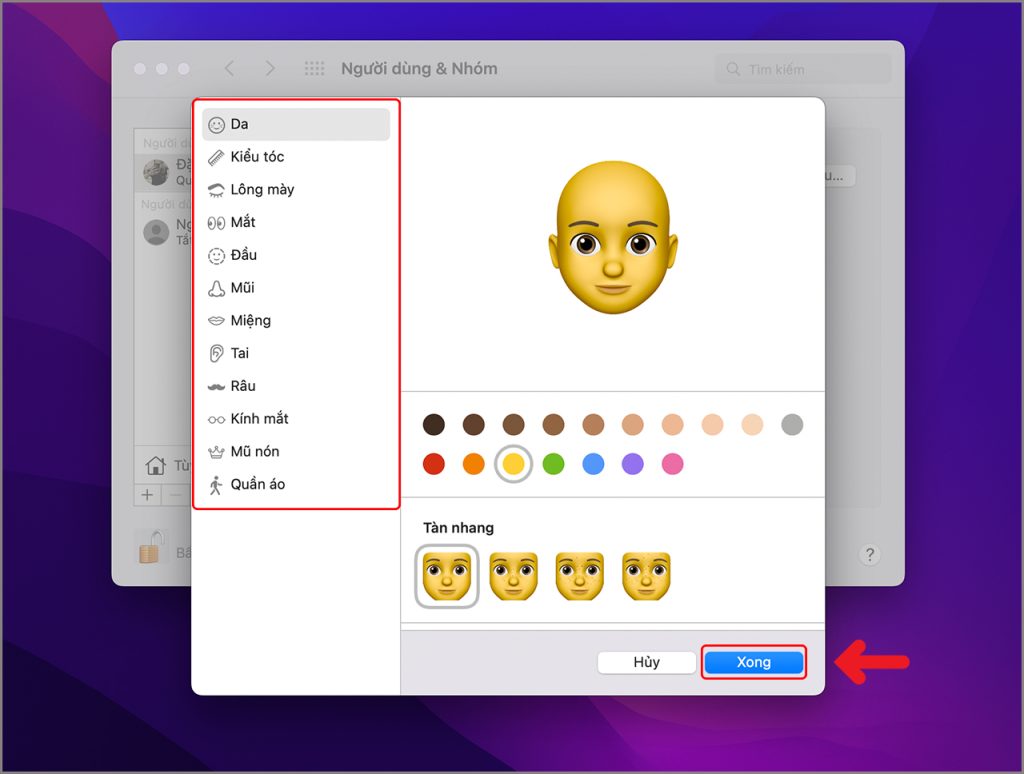
Bước 9: Ở bên trái phía dưới có thanh trượt ,đây là thanh kéo để điều chỉnh kích thước khuôn mặt sao cho bạn cảm thấy phù hợp > Tiếp tục ấn Lưu.
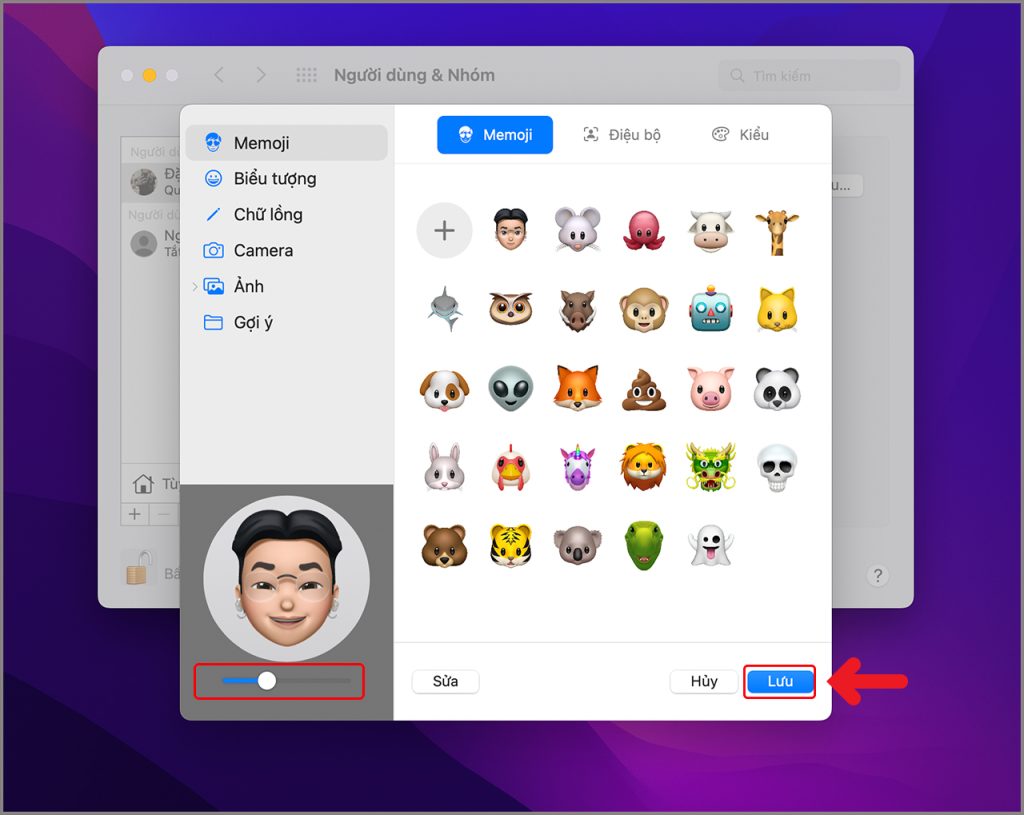
Bước 10: Vào Điệu bộ > Bạn thích dáng vẻ và khuôn mặt điệu bộ như nào thì hãy chọn vào đó> Và ấn Lưu.
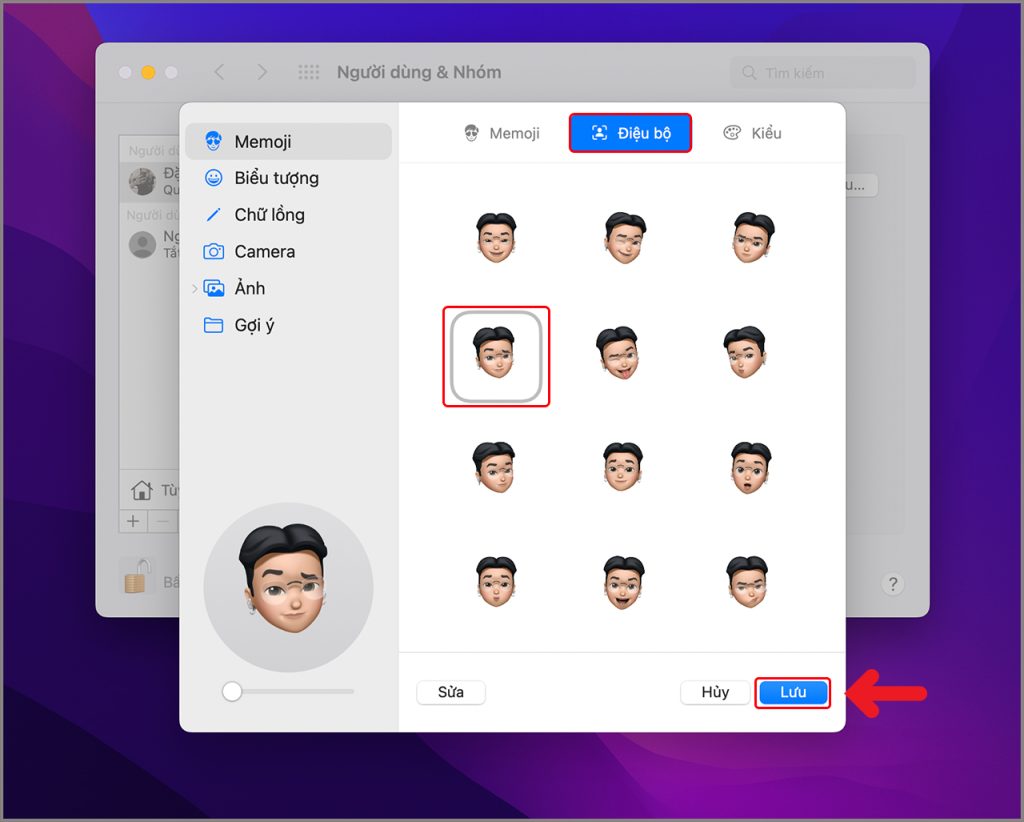
Bước 11: Sau đó bạn hãy chọn Kiểu , đây gọi là chọn màu khung hình cho Memoji > Sau đó ấn Lưu.
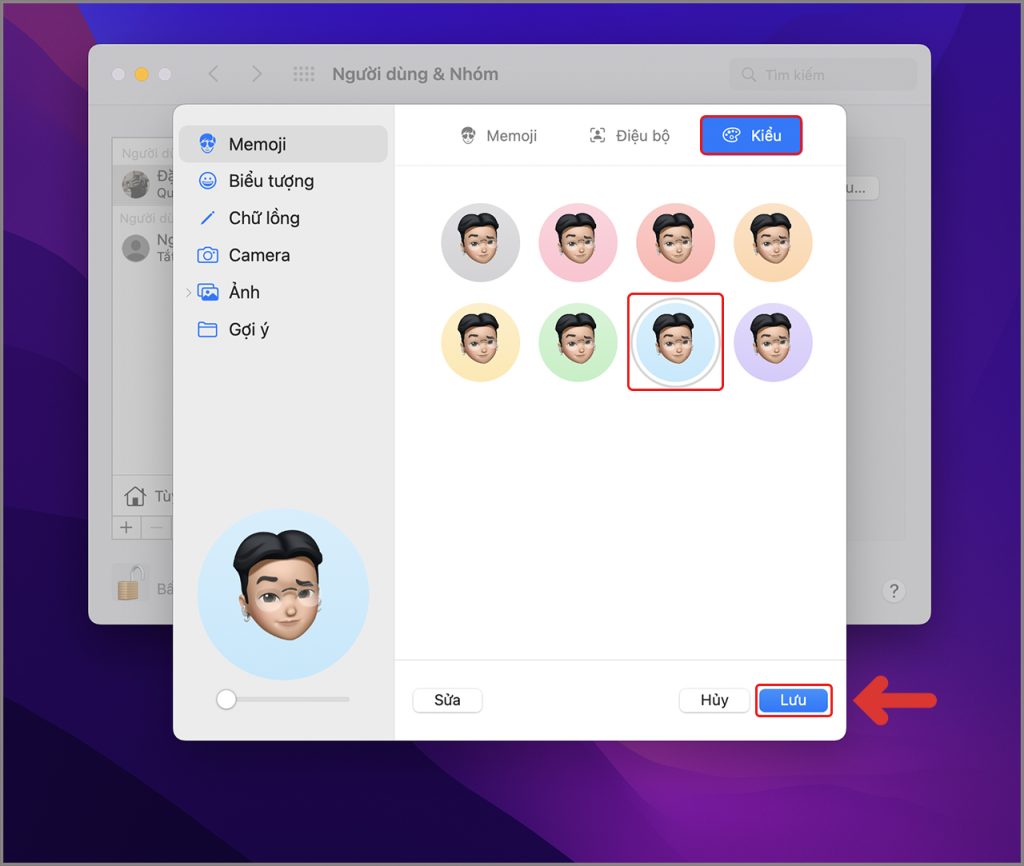
Bước 12: Sau khi làm xong các bước , bây giờ bạn đã có hình đại diện theo cách riêng của mình .
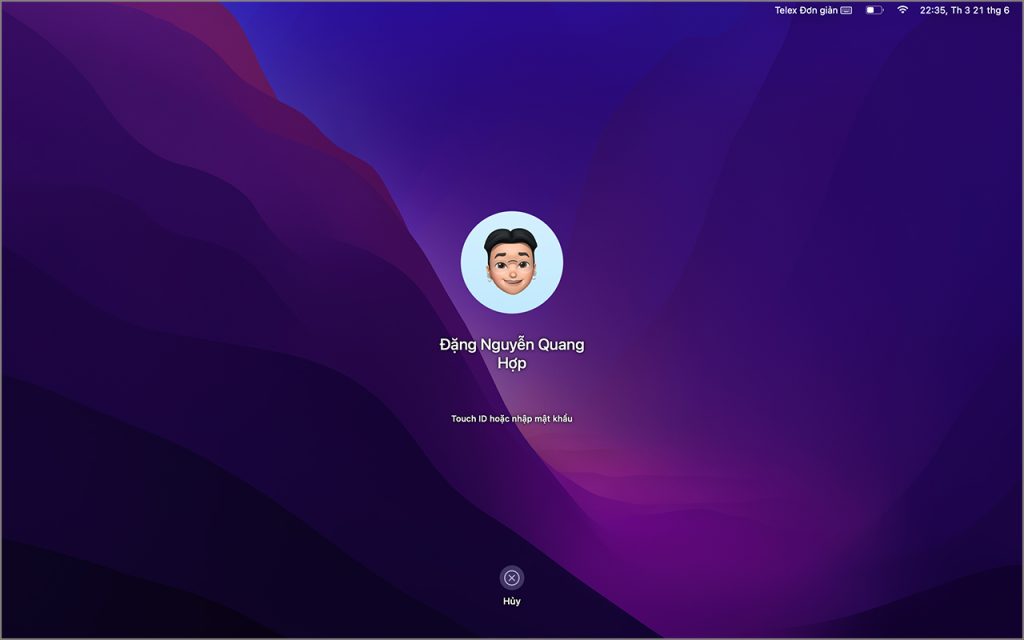
Vừa rồi là các cách để cài hình đại diện trên MacBook, rất đơn giản phải không nào. Sài Gòn Táo chúc bạn áp dụng thành công và hẹn gặp lại !